

作者: Vernon Roderick, 最新更新: 2020年2月28日
三星的大多数智能手机产品都是用于拍照的。 相机配有可拍摄高清图像的镜头。 因此,难怪为什么很多人经常使用三星进行摄影。
但是,尽管它是为摄影而构建的,但它并不是完全为文件管理而构建的。 简而言之,将文件从三星传输到另一台设备可能非常困难。 幸运的是,本文提供了六种方法 如何将照片从三星传输到PC。 让我们继续第一个条目。
1.获取第三方帮助,将照片从三星传输到PC2.如何使用USB电缆将照片从三星传输到PC3.如何使用外部SD卡将照片从Samsung传输到PC4.如何通过蓝牙将照片从三星传输到PC5.如何通过WiFi / FTP将照片从三星传输到PC6.如何通过云将照片从三星传输到PC最后的话
我们关于如何将照片从Samsung传输到PC的第一种方法是使用第三方软件。 我们认为这是最适合用户的方式,因为它是所有选项中最有效的一种。 话虽如此,我们建议FoneDog电话转接。
FoneDog电话转移 是一款旨在将文件从一个设备迁移到另一设备的软件。 它可以通过两种方式进行文件传输,从PC到另一台设备或从设备到PC。 此外,它支持最新版本的Android和iOS。
首先,您必须确保FoneDog电话传输软件已正确下载并安装在计算机上。 检查它是否确实已安装后,使用电缆将Samsung连接到PC。 连接后,有关Samsung设备的信息将在屏幕上弹出。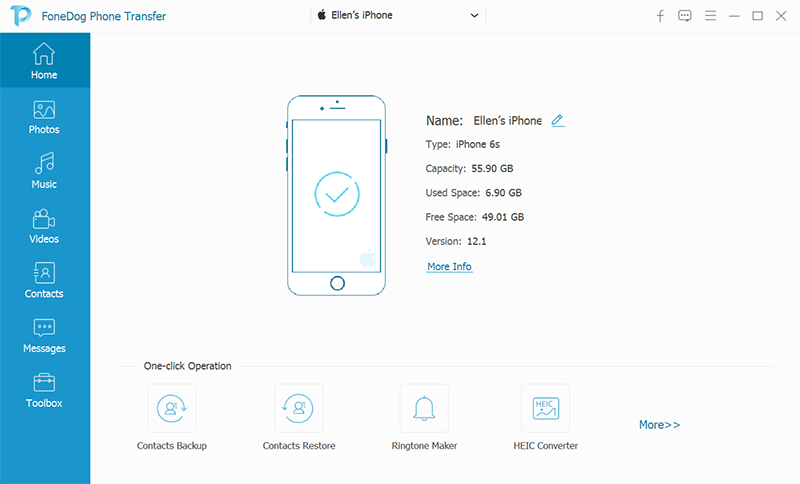
连接两个设备后,您将看到一个新界面。 在左侧,将显示文件类型的列表,例如照片,音乐,视频等。 在我们的情况下,将要选择“照片”选项。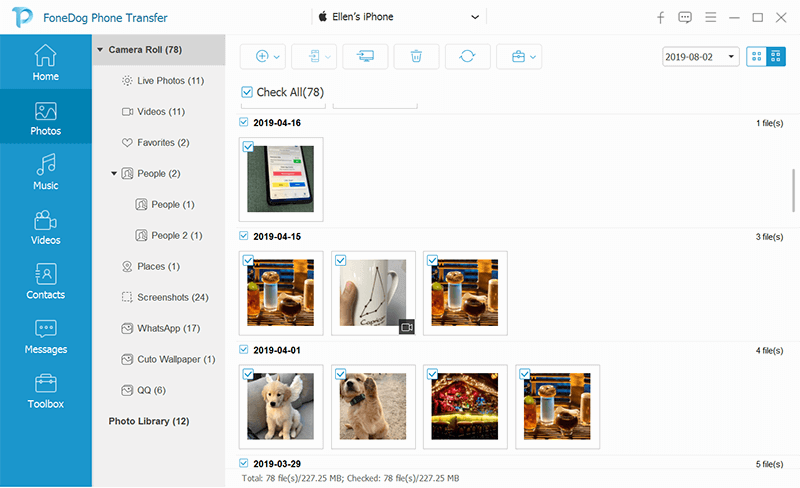
在左侧面板上选择相应的文件类型后,将带您进入带有选项的另一个界面。 在这里,您可以通过单击相应的框来选择它们。 选择完文件后,单击选择面板顶部的“导出到PC”按钮,该按钮应该是右侧按钮的第三个按钮。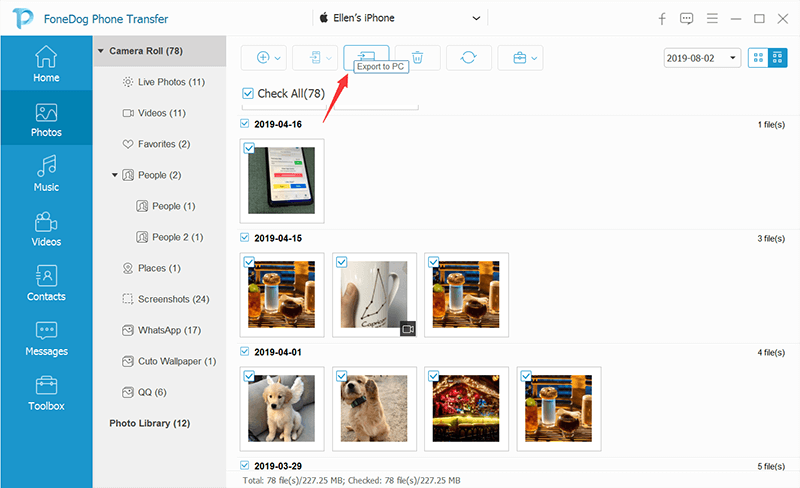
虽然它非常有效且易于理解,但是使用FoneDog电话传输意味着要在设备上下载额外的软件。 现在,如果您不想在PC上安装任何东西,这是适合您的另一种方法。
也许最简单的文件传输方式是通过USB电缆。 当SD卡,蓝牙,FTP或云服务器的使用仍不如今天流行时,这是最传统的方法。
话虽如此,您可以期望它会非常容易,因为大多数用户都在使用它。 您唯一需要的是与三星设备兼容的USB电缆。 以下是使用USB电缆将照片从Samsung传输到PC的方法:
请注意: 有时,一开始它不会被计算机识别。 在这种情况下,您必须去 设置 > 应用 > 开发(Development),然后开启 USB调试。 如果您尚未通过点击激活开发,则可能无法找到它 关于手机 一些时间。
关于如何将照片从Samsung传输到PC的方法的最好之处在于,只要兼容,您就可以使用任何USB电缆。 这是非常方便的,因为当今电缆非常便宜。 当然,还有另一种方法遵循与此相同的概念。
上一节介绍了USB电缆的使用。 这次,我们将讨论如何使用读卡器将照片从三星传输到PC。
读卡器类似于USB电缆,因为它可以将设备连接到PC,但是有点不同。 读卡器无需将智能手机连接到PC,而是可以连接 SD卡 到PC,这对于主要使用SD卡进行存储的人来说非常方便。
因此,要满足此条件,您需要满足两个条件。 一种是您拥有SD卡,然后用它来存储照片。 第二个条件是您拥有读卡器,它比USB电缆贵一些。
无论哪种方式,一旦满足了这些先决条件,它将变得更加简单,因为正如我们所说的,它遵循与使用电缆时相同的概念。
您只需要从Samsung设备弹出SD卡,然后将其插入读卡器中即可。 现在,在您的PC上,应该有一个USB端口,您可以在其中插入读卡器。 到那时,您唯一要做的就是您之前所做的事情,找到要传输的文件,然后将其复制到PC上的指定文件夹中。
使用蓝牙作为如何将照片从三星传输到PC的方法与我们之前讨论的前两种略有不同。 蓝牙要求您在三星设备和PC之间建立连接。
幸运的是,三星设备以及大多数操作系统都支持蓝牙。 这次,您只需要一个工具,那就是蓝牙设备。
另一方面,使用这种方法比到目前为止讨论的要困难得多。 因此,在遵循以下说明时,请务必格外小心:
这将通过蓝牙连接自动发送文件。 这样做的缺点是,如果您的操作系统不支持蓝牙,那么最好使用其他方法。
遵循蓝牙概念的另一种类似方法的特征是使用WiFi或FTP或文件传输协议。
尽管它利用两个服务器之间的连接,但是它是一种非常简单的文件传输方法。 大多数设备(包括三星设备和大多数PC操作系统)均可访问此服务器。
这次的先决条件包括一个应用程序以及一个稳定的互联网连接。 您可以使用任何WiFi FTP应用程序,但我们建议您在搜索时坚持使用Google Play商店。 完成后,请按照下列步骤操作:
那里没有很多可靠的服务器。 因此,我们建议您坚持使用通常使用的服务器。 无论哪种方式,这对于已经具有Internet连接的人都是非常有益的,但是可以认为它是老派。 说到这,我们还有另一种使用Internet连接的方法,但是非常适合当今的用户。
就像FTP一样,云存储也使用服务器。 但是,它比FTP服务器更现代,具有更大的大小限制和更好的性能。
此外,它不需要您在Samsung设备上安装应用程序。 如果是这样,它将是默认应用程序,例如Google Drive或Google Photos。
关于如何将照片从Samsung传输到PC的唯一方法要求是稳定的Internet连接和具有云服务器的其中一个应用程序的帐户。 事不宜迟,这里是如何使用此方法的方法:
这将花费一些时间,但这是将照片从Samsung传输到PC的一种非常便捷的方法,因为只要您满足前提条件,便可以随时随地进行操作。 到此,我们总结了六种将照片从三星传输到PC的方法。
电话转移
在iOS,Android和Windows PC之间传输文件。
轻松地在计算机上传输和备份短信,联系人,照片,视频,音乐。
与iOS 13和Android 9.0完全兼容。
免费下载

您无需费力地将捕获的照片从Samsung传输到PC。 您只需要确保您知道执行该操作的步骤。 到那时,这就像馅饼一样容易。
不幸的是,有时您会发现一种方法不适合您。 因此,我们建议您使用以下方法清单来增加武器库的选择权 如何将照片从三星传输到PC。 希望从长远来看,您在这里学到的知识对您会有所帮助。
发表评论
评论
热门文章
/
有趣乏味
/
简单困难
谢谢! 这是您的选择:
Excellent
评分: 4.7 / 5 (基于 64 评级)